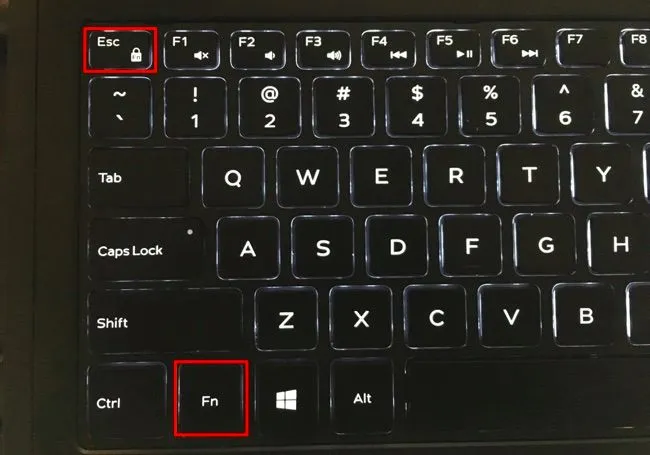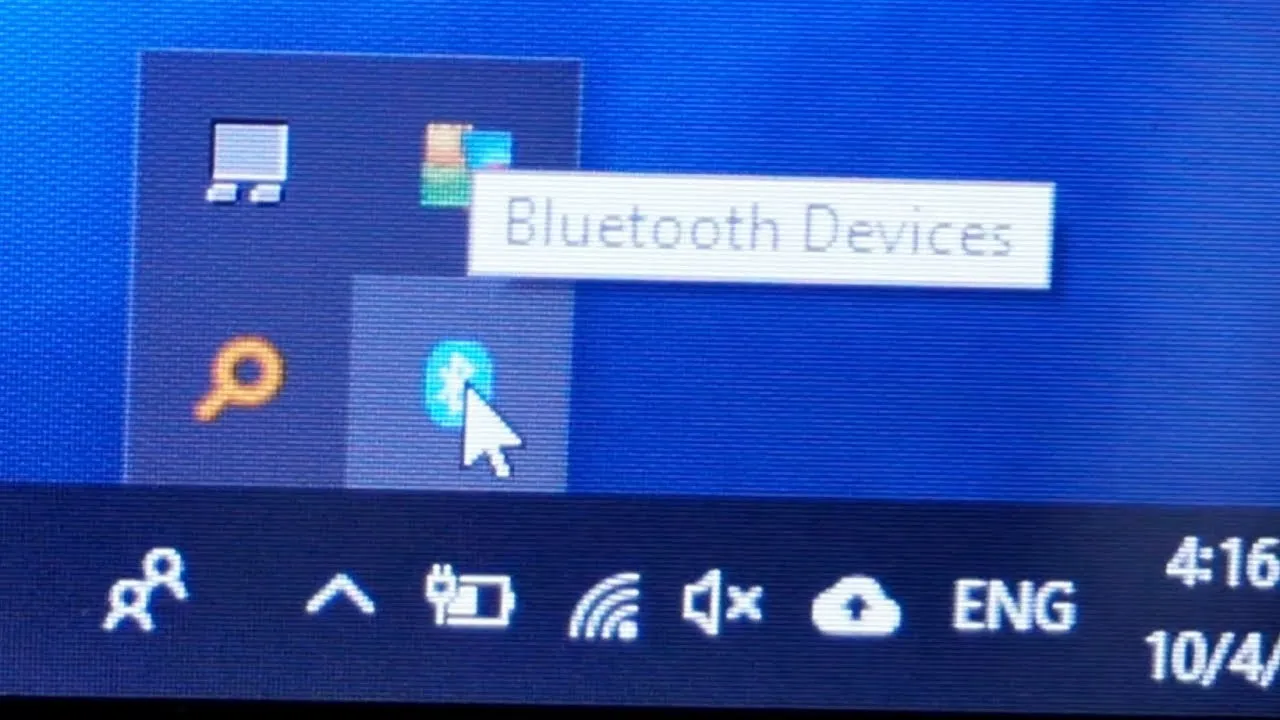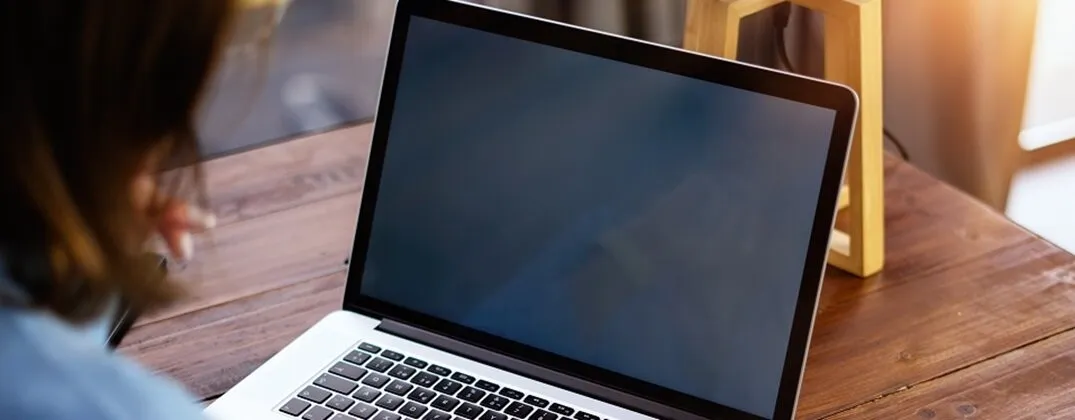Warto również pamiętać, że przed przystąpieniem do recovery niezwykle istotne jest wykonanie kopii zapasowej ważnych plików. Proces przywracania może bowiem prowadzić do utraty danych oraz zainstalowanych aplikacji. W poniższym artykule przedstawimy szczegółowe kroki, jak uruchomić narzędzie recovery, jak zabezpieczyć dane oraz jakie opcje przywracania są dostępne.
Kluczowe informacje:
- Aby uruchomić eRecovery, należy wcisnąć klawisze Alt i F10 podczas uruchamiania laptopa.
- Przed rozpoczęciem recovery, upewnij się, że laptop jest podłączony do zasilania oraz że funkcja D2D Recovery jest aktywna w BIOSie.
- Proces przywracania do ustawień fabrycznych usuwa wszystkie dane i zainstalowane aplikacje, dlatego wykonanie kopii zapasowej jest niezbędne.
- Opcje przywracania obejmują przywrócenie systemu do ustawień fabrycznych, przywrócenie z kopii zapasowej użytkownika oraz przywrócenie z nośnika CD/DVD.
- W przypadku problemów podczas recovery, istnieją różne rozwiązania, które można zastosować, aby skutecznie przeprowadzić proces.
Jak uruchomić recovery na laptopie Acer Aspire i przywrócić system
Aby skutecznie uruchomić recovery na laptopie Acer Aspire, należy znać odpowiednie kroki, które pozwolą na przywrócenie systemu do stanu używalności. Proces ten jest niezwykle istotny, zwłaszcza gdy komputer zaczyna działać nieprawidłowo lub wymaga resetu do ustawień fabrycznych. Kluczowym elementem jest użycie kombinacji klawiszy, która uruchamia narzędzie eRecovery.
Podczas uruchamiania laptopa, gdy na ekranie pojawi się logo Acer, należy jednocześnie wcisnąć klawisze Alt i F10. Ta kombinacja przeniesie użytkownika do trybu przywracania systemu, gdzie można wybrać jedną z dostępnych opcji. Przed rozpoczęciem tego procesu warto upewnić się, że laptop jest podłączony do zasilania, aby uniknąć przerwy w trakcie operacji.
Krok po kroku: Jak aktywować narzędzie eRecovery
Aby aktywować narzędzie eRecovery, zaczynamy od włączenia laptopa. Gdy na ekranie pojawi się logo Acer, należy szybko wcisnąć klawisze Alt i F10 jednocześnie. Jeśli wszystko zostało wykonane poprawnie, na ekranie pojawi się interfejs eRecovery, który umożliwi dalsze działania związane z przywracaniem systemu.
Po aktywacji eRecovery użytkownik zobaczy ekran z różnymi opcjami przywracania. Warto zwrócić uwagę na dostępne opcje, takie jak przywrócenie systemu do ustawień fabrycznych, przywrócenie z kopii zapasowej użytkownika lub przywrócenie z nośnika CD/DVD. W przypadku wyboru opcji przywracania do ustawień fabrycznych, system może poprosić o hasło dostępu, które standardowo wynosi sześć zer.
Przed rozpoczęciem: Sprawdzenie ustawień BIOS i zasilania
Przed przystąpieniem do procesu uruchamiania recovery na laptopie Acer Aspire, ważne jest, aby upewnić się, że wszystkie ustawienia są prawidłowe. Po pierwsze, należy sprawdzić ustawienia BIOS. Aby to zrobić, włącz laptopa i natychmiast zacznij naciskać klawisz F2, aby wejść do BIOSu. W BIOSie upewnij się, że funkcja Acer disk-to-disk recovery (D2D Recovery) jest aktywna i ustawiona na Enabled. To kluczowy krok, który pozwoli na prawidłowe działanie narzędzia eRecovery.
Nie zapomnij również podłączyć laptopa do zasilania przed rozpoczęciem procesu przywracania. Upewnienie się, że urządzenie jest zasilane, pomoże uniknąć przerwy w trakcie operacji, co mogłoby prowadzić do uszkodzenia systemu. Gdy obie te kwestie są załatwione, możesz przystąpić do uruchamiania narzędzia eRecovery, co jest kluczowym krokiem w procesie przywracania systemu.
Jak zabezpieczyć dane przed procesem przywracania systemu
Przed przystąpieniem do jakiejkolwiek operacji przywracania systemu, niezwykle istotne jest, aby wykonać kopię zapasową wszystkich ważnych danych. Proces przywracania może prowadzić do utraty wszystkich zainstalowanych aplikacji oraz osobistych plików, dlatego zabezpieczenie danych jest kluczowe. Warto skorzystać z różnych dostępnych metod, aby upewnić się, że wszystkie istotne informacje są bezpieczne przed rozpoczęciem procesu recovery.
- Chmura: Użyj usług takich jak Google Drive lub Dropbox do przechowywania ważnych plików online.
- Zewnętrzne dyski twarde: Skopiuj dane na zewnętrzny dysk twardy, aby mieć fizyczną kopię swoich plików.
- Wbudowane narzędzia: Skorzystaj z narzędzi do tworzenia kopii zapasowych, które są dostępne w systemie Windows, takich jak Historia plików.
Dlaczego warto wykonać kopię zapasową danych przed recovery
Wykonanie kopii zapasowej danych przed przystąpieniem do recovery jest kluczowe, aby uniknąć nieodwracalnej utraty ważnych plików. Proces przywracania systemu może prowadzić do usunięcia wszystkich zainstalowanych aplikacji oraz osobistych danych, co w przypadku braku kopii zapasowej może być katastrofalne. Użytkownicy często nie zdają sobie sprawy, że nawet drobne błędy w procesie przywracania mogą skutkować utratą cennych informacji, takich jak dokumenty, zdjęcia czy ustawienia systemowe.
Warto również pamiętać, że nieprzewidziane okoliczności, takie jak awaria sprzętu lub problemy z oprogramowaniem, mogą wystąpić w każdej chwili. Dlatego regularne tworzenie kopii zapasowych jest najlepszym sposobem na zabezpieczenie się przed takimi sytuacjami. Dzięki temu, nawet w przypadku problemów z laptopem, użytkownik może łatwo przywrócić wszystkie swoje dane w krótkim czasie.
Najlepsze metody tworzenia kopii zapasowej na Acer Aspire
Na laptopie Acer Aspire dostępnych jest wiele opcji do tworzenia kopii zapasowej danych. Jednym z najpopularniejszych narzędzi jest Acer Care Center, które oferuje wbudowane funkcje do zarządzania kopiami zapasowymi. Umożliwia ono użytkownikom łatwe tworzenie kopii zapasowych ważnych plików oraz całego systemu, co jest szczególnie przydatne przed przystąpieniem do uruchamiania recovery.
Inną opcją są zewnętrzne dyski twarde, które pozwalają na przechowywanie dużych ilości danych w bezpieczny sposób. Użytkownicy mogą po prostu skopiować wszystkie ważne pliki na zewnętrzny dysk, a w razie potrzeby łatwo je przywrócić. Te metody są niezwykle efektywne i zalecane dla każdego, kto chce zabezpieczyć swoje dane przed ryzykiem utraty.
| Nazwa oprogramowania | Funkcje | Cena |
|---|---|---|
| Acer Care Center | Tworzenie kopii zapasowych, przywracanie systemu | Bezpłatne |
| EaseUS Todo Backup | Tworzenie kopii zapasowej plików i systemu, harmonogram | Od 39,00 zł rocznie |
| Macrium Reflect | Tworzenie obrazów dysków, przywracanie systemu | Od 169,00 zł |
Czytaj więcej: Jak włączyć wifi w laptopie Acer - proste sposoby na połączenie
Opcje przywracania w Acer eRecovery i ich zastosowanie
W narzędziu Acer eRecovery dostępne są różne opcje przywracania, które pozwalają użytkownikom na dostosowanie procesu w zależności od ich potrzeb. Użytkownicy mogą wybrać przywrócenie systemu do ustawień fabrycznych, co oznacza, że wszystkie dane i aplikacje zostaną usunięte, a system wróci do stanu, w jakim został zakupiony. Alternatywnie, można przywrócić system z kopii zapasowej użytkownika, co pozwala na zachowanie osobistych plików i ustawień. Inną opcją jest przywrócenie z nośnika CD/DVD, co może być przydatne w przypadku, gdy system nie działa poprawnie.Każda z tych opcji ma swoje zalety i wady, dlatego ważne jest, aby dobrze zrozumieć, co się stanie podczas ich używania. Użytkownicy powinni być świadomi, że przywracanie do ustawień fabrycznych wiąże się z ryzykiem utraty danych, dlatego przed podjęciem decyzji warto wykonać kopię zapasową ważnych plików. Wybór odpowiedniej opcji zależy od indywidualnych potrzeb i sytuacji użytkownika.
Przywracanie systemu do ustawień fabrycznych: co musisz wiedzieć
Przywracanie systemu do ustawień fabrycznych to proces, który przywraca laptopa Acer Aspire do pierwotnego stanu, w jakim został dostarczony z fabryki. W trakcie tego procesu wszystkie zainstalowane aplikacje, aktualizacje sterowników oraz dane użytkownika zostaną trwale usunięte. Użytkownik powinien być świadomy, że po wykonaniu tej operacji nie będzie możliwości odzyskania usuniętych plików, dlatego wykonanie kopii zapasowej przed przystąpieniem do resetu jest absolutnie kluczowe.
Podczas przywracania do ustawień fabrycznych system może poprosić o hasło dostępu, które standardowo wynosi sześć zer. Po zakończeniu procesu użytkownik otrzyma komputer w pierwotnym stanie, co może być korzystne w przypadku problemów z systemem operacyjnym. Jednakże, należy pamiętać, że wszystkie dane osobiste i aplikacje muszą być ponownie zainstalowane, co może zająć sporo czasu.
Jak przywrócić z kopii zapasowej użytkownika lub nośnika
Aby przywrócić system z kopii zapasowej użytkownika lub nośnika, rozpocznij od uruchomienia narzędzia Acer eRecovery. Po włączeniu laptopa i naciśnięciu klawiszy Alt i F10, na ekranie pojawi się menu z różnymi opcjami. Wybierz opcję przywracania z kopii zapasowej, a następnie postępuj zgodnie z instrukcjami wyświetlanymi na ekranie. System poprosi o wskazanie lokalizacji kopii zapasowej, co może obejmować zarówno zewnętrzny dysk twardy, jak i nośnik CD/DVD.
Po wybraniu odpowiedniej kopii zapasowej, system rozpocznie proces przywracania, który może zająć kilka minut. W trakcie tego procesu użytkownik będzie mógł zobaczyć postęp operacji na ekranie. Po zakończeniu przywracania systemu, komputer uruchomi się ponownie, a wszystkie pliki oraz ustawienia powinny być przywrócone do stanu z momentu wykonania kopii zapasowej. Pamiętaj, aby przed przystąpieniem do tego procesu upewnić się, że wszystkie ważne dane są zabezpieczone.
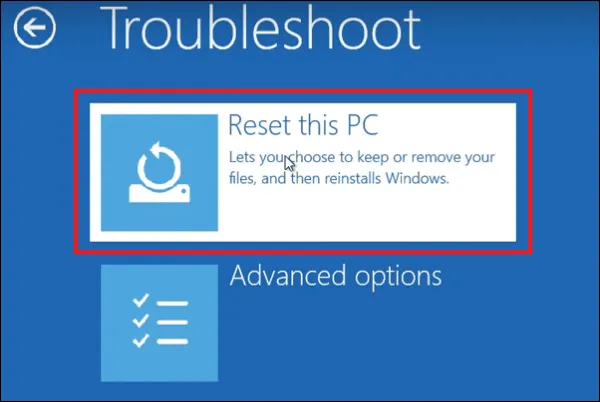
Rozwiązywanie problemów podczas procesu recovery na Acer Aspire
Podczas procesu recovery na laptopie Acer Aspire użytkownicy mogą napotkać różne problemy, które mogą utrudnić przywracanie systemu. Ważne jest, aby być przygotowanym na takie sytuacje i wiedzieć, jak je rozwiązać. Problemy mogą obejmować błędy w trakcie przywracania, trudności w dostępie do narzędzia eRecovery, czy też nieprawidłowe działanie sprzętu.
Rozwiązywanie problemów jest kluczowe, aby zapewnić pomyślne zakończenie procesu przywracania. Użytkownicy powinni zwrócić uwagę na komunikaty o błędach, które mogą wskazywać na konkretne problemy, oraz postarać się je zidentyfikować. W przypadku poważniejszych problemów warto skontaktować się z pomocą techniczną lub odwiedzić fora internetowe, gdzie inni użytkownicy mogą podzielić się swoimi doświadczeniami i rozwiązaniami.
Jak efektywnie zarządzać kopiami zapasowymi na Acer Aspire
Efektywne zarządzanie kopiami zapasowymi na laptopie Acer Aspire to kluczowy element utrzymania bezpieczeństwa danych. Korzystając z narzędzi takich jak Acer Care Center, użytkownicy mogą ustawić harmonogram automatycznych kopii zapasowych, co pozwala na regularne zabezpieczanie danych bez potrzeby ręcznego działania. Warto również rozważyć użycie usług chmurowych, które nie tylko przechowują pliki, ale także umożliwiają łatwy dostęp do nich z różnych urządzeń, co zwiększa mobilność i elastyczność w zarządzaniu danymi.
W przyszłości warto zwrócić uwagę na rozwój technologii, takich jak sztuczna inteligencja i uczenie maszynowe, które mogą zrewolucjonizować sposób, w jaki tworzymy i zarządzamy kopiami zapasowymi. Systemy te mogą analizować wzorce użytkowania i automatycznie dostosowywać harmonogramy kopii zapasowych, co pozwoli na jeszcze bardziej efektywne zarządzanie danymi. Przy odpowiednim podejściu, można nie tylko zabezpieczyć swoje pliki, ale także zoptymalizować przestrzeń dyskową i poprawić wydajność laptopa.